7.4. Сдвоенный анализ DC Sweep
7.4. Сдвоенный анализ DC Sweep
По мере изучения этого раздела вы исследуете зависимость напряжения в схеме термоизмерительного мостика (см. рис. 7.13) от рабочей температуры при различных значениях температурного коэффициента ТС1, а затем представите результат этого двойного анализа в виде семейства кривых на одной общей диаграмме. Для выполнения подобных задач программа PSPICE предоставляет пользователям возможность наряду с основным анализом проводить так называемый «вложенный» (дополнительный) анализ (Nested Sweep) для еще одной изменяемой переменной.
Шаг 25 Снова загрузите на экран SCHEMATICS схему термоизмерительного мостика TERMOBRIDG.sch и откройте из окна Analysis Setup окно DC Sweep (рис. 7.21). Убедитесь, что в этом окне сохранены все ранее заданные вами установки (см. раздел 7.3 и рис. 7.19).
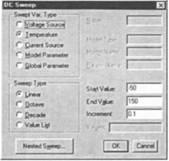
Рис. 7.21. Окно DC Sweep с установками для температуры в качестве изменяемого параметра
Внизу в окне DC Sweep расположена кнопка Nested Sweep…, с помощью которой вызывается окно DC Nested Sweep (Вложенный анализ цепи постоянного тока).
Шаг 26 Щелкните по кнопке Nested Sweep…, чтобы открыть окно DC Nested Sweep (рис. 7.22).
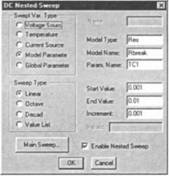
Рис. 7.22. Установки для температурного коэффициента в качестве дополнительного изменяемого параметра
Выберите в этом окне опцию Model Parameter (Модельный параметр), затем введите: в поле Model Туре (Тип модели) — Res, в поле Model Name (Название модели) — Rbreak, а в поле Parameter Name (Название параметра) — ТС1, так как температурный коэффициент ТС1 является параметром модели Rbreak, которая в свою очередь принадлежит к типу Res (Резистор).
Шаг 27 Выполните остальные установки согласно образцу на рис. 7.22. Таким образом, вы задаете линейное изменение (Sweep Туре) температурного коэффициента ТС1 от ТС1=0.0011/K до ТС1=0.0011/K. Затем активизируйте вложенный анализ Nested Sweep, установив флажок рядом с опцией Enable Nested Sweep (Разрешить вложенный анализ), и, щелкнув по кнопке Main Sweep… (Основной анализ), возвращайтесь к окну DC Sweep.
Шаг 28 Покиньте окно DC Sweep с помощью кнопки OK и вновь возвращайтесь к окну Analysis Setup. Проконтролируйте еще раз, чтобы в нем рядом с кнопкой DC Sweep был установлен флажок, и возвращайтесь обратно к редактору SCHEMATICS, щелкнув по кнопке Close.
Шаг 29 Запустите процесс моделирования и выведите на экран PROBE диаграмму, изображенную на рис. 7.23.
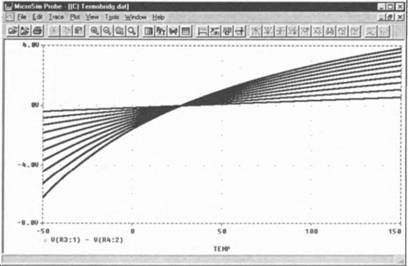
Рис. 7.23. Диаграмма, полученная в результате анализа схемы TERMOBRIDG.sch при изменении температуры и различных значений температурного коэффициента
Более 800 000 книг и аудиокниг! 📚
Получи 2 месяца Литрес Подписки в подарок и наслаждайся неограниченным чтением
ПОЛУЧИТЬ ПОДАРОКЧитайте также
Sweep interval
Sweep interval Параметр устанавливает интервал между старейшей активной и следующей транзакциями (ОГГ и Next), после которого начинается сборка "мусора". Более подробно об этом можно прочитать в главах "Оптимизация работы InterBase" (ч. 4) и "Транзакции. Параметры транзакций" (ч. 1).Помимо
Sweep Interval
Sweep Interval Если посмотреть статистику по базе данных (как это сделать - см. в этой части главу "Статистика в InterBase"), то можно обнаружить в данных о заголовочной странице параметр Sweep interval. Этот параметр устанавливает разницу между старейшей интересующейся транзакцией (ОГГ) и
Измерения и анализ
Измерения и анализ Измерение 1 Выполнение измерений и использование их результатов для определения состояния работ по планированию проекта разработки.Примеры измерений:определение степени выполнения этапов работ по планированию разработки в сравнении с
3.1. Анализ AC Sweep[16] в одной точке
3.1. Анализ AC Sweep[16] в одной точке Для начала исследуем схему, состоящую из резистора R=100 Ом, конденсатора С=2 мкФ и источника переменного напряжения с амплитудой U=1 B и f=2 кГц.Шаг 1 Начертите эту электросхему с помощью редактора проектирования SCHEMATICS. В качестве источника
Урок 5 Анализ частотных характеристик AC Sweep
Урок 5 Анализ частотных характеристик AC Sweep Изучив материал этого урока, вы узнаете, как с помощью анализа AC Sweep моделировать и графически представлять в программе-осциллографе PROBE частотные характеристики, а также провести линейное или логарифмическое форматирование
5.1. Анализ AC Sweep с линейным и логарифмическим форматированием осей координат
5.1. Анализ AC Sweep с линейным и логарифмическим форматированием осей координат Шаг 1 Вновь загрузите на экран знакомую вам еще по уроку 3 схему последовательного включения резистора и емкости, которую вы сохранили в папке Projects под именем RC_AC.sch (рис. 5.1). Рис. 5.1. Схема
Урок 7 Анализ цепи постоянного тока DC Sweep
Урок 7 Анализ цепи постоянного тока DC Sweep В этом уроке рассказывается, как выполнять анализ цепи постоянного тока с различными изменяемыми переменными: источниками напряжения и постоянного тока, температурой компонентов, значениями сопротивления. Особое внимание
8.1. Параметрический анализ как дополнительный к анализу DC Sweep
8.1. Параметрический анализ как дополнительный к анализу DC Sweep У того, кто хорошо разбирается в анализе DC Sweep, возникает естественный вопрос, каково различие между сдвоенным анализом DC Sweep, знакомым вам по уроку 7, и анализом DC Sweep в сочетании с параметрическим, который
Урок № 96. Анализ счета и анализ субконто
Урок № 96. Анализ счета и анализ субконто Анализ счета также относится к числу популярных отчетов программы "1С". Чтобы сформировать этот отчет, нужно выполнить команду главного меню Отчеты | Анализ счета, затем в открывшемся окне указать отчетный период, счет и
8.1. Анализ
8.1. Анализ Определение границ рассматриваемой задачи Врезка ознакомила вас с требованиями к системе мониторинга погоды. Это довольно простая задача, решение которой позволяет обойтись всего несколькими классами. Инженер, не вполне искушенный во всех особенностях
9.1. Анализ
9.1. Анализ Определение границ проблемной области На врезке представлены детально сформулированные требования к библиотеке базовых классов. К сожалению, эти требования навряд ли практически выполнимы: библиотека, содержащая абстракции, необходимые для всех возможных
10.1. Анализ
10.1. Анализ Определение границ задачи Требования к системе складского учета показаны на врезке. Это достаточно сложная программная система, затрагивающая все аспекты, связанные с движением товара на склад и со склада. Для хранения продукции служит, естественно, реальный
11.1. Анализ
11.1. Анализ Определение границ предметной области Как сказано во врезке, мы намерены заняться криптоанализом - процессом преобразования зашифрованного текста в обычный. В общем случае процесс дешифровки является чрезвычайно сложным и не поддается даже самым мощным
12.1. Анализ
12.1. Анализ Определение границ проблемной области Для большинства люден, живущих в США, поезда являются символом давно ушедшей эпохи. В Европе и странах Востока ситуация совершенно противоположная. В отличие от США, в Европе мало национальных и международных
2.4. АНАЛИЗ ТРЕБОВАНИЙ К СИСТЕМЕ (СИСТЕМНЫЙ АНАЛИЗ) И ФОРМУЛИРОВКА ЦЕЛЕЙ
2.4. АНАЛИЗ ТРЕБОВАНИЙ К СИСТЕМЕ (СИСТЕМНЫЙ АНАЛИЗ) И ФОРМУЛИРОВКА ЦЕЛЕЙ Задача оптимизации разработки программ состоит в достижении целей при минимально возможной затрате ресурсов.Системный анализ в отличие от предварительного системного исследования — это